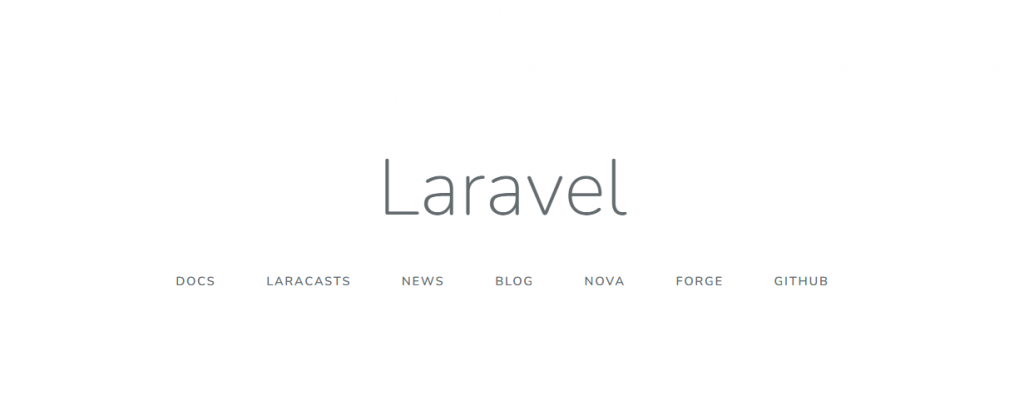昨天我們認識了 Laravel,今天就要在自己的電腦上把它安裝起來!
在 Windows 上有兩種方式可以安裝 Laravel:
Laragon 是什麼?
你想像一下,要開一家餐廳(開發網站),會需要鍋子(PHP)、食材(資料庫)、瓦斯爐(伺服器)。
Laragon 就是幫你一次把這些全部準備好的「廚房套裝」,不用自己一個一個安裝。
安裝步驟:
C:\laragon
C:\laragon\bin\php\php8.x\php.exe)composer create-project laravel/laravel laravel-demo #這是在建立一個叫 laravel-demo 的新專案
cd laravel-demo #切換到這個專案裡
php artisan serve #啟動這個專案
如果你的電腦已經有 PHP(8.1 以上)和 Composer,就不必再安裝 Laragon,直接裝 Laravel 就好!!
檢查版本(確認工具已經有了):
php -v # 檢查 PHP
composer -V # 檢查 Composer
建立專案:
composer create-project laravel/laravel laravel-demo
cd laravel-demo
php artisan serve
同樣瀏覽器訪問 http://127.0.0.1:8000,你應該會看到 Laravel 的歡迎頁